苹果手机怎么截长图 iphone手机如何截长屏
1、将图片单独截屏后保存在“照片”里,如下图所示,小编用了4张图。
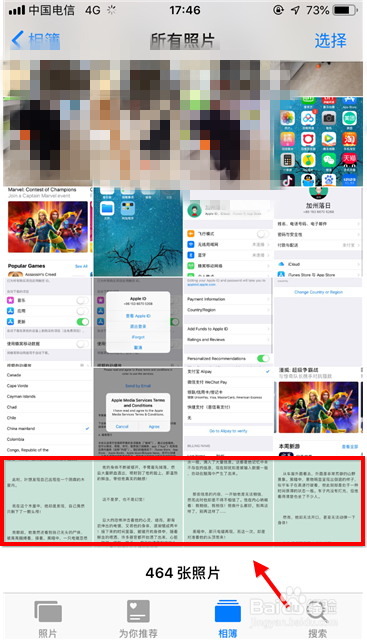
2、然后我们要用的软件是微信,这个软件人人都有,不用介绍了。
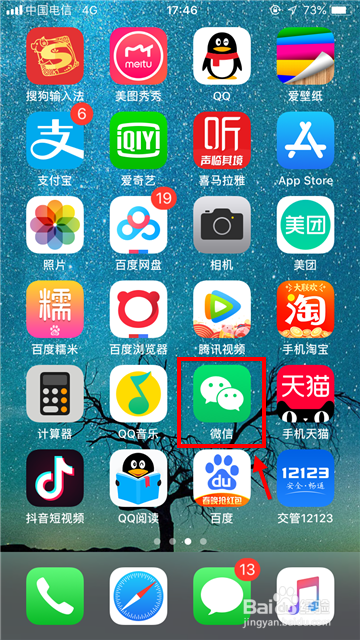
3、打开微信然后点击右下角“我”,然后个人中心点击“收藏”。
进入收藏后点击右上角+号,添加新收藏。
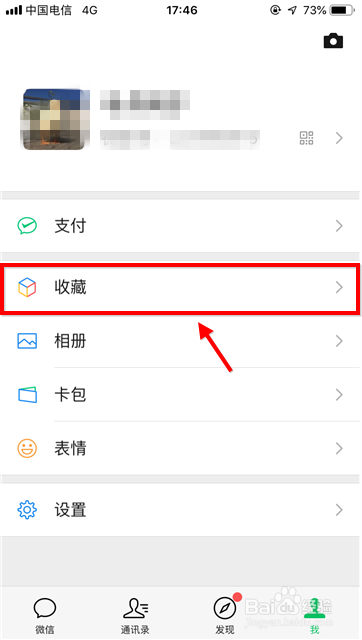
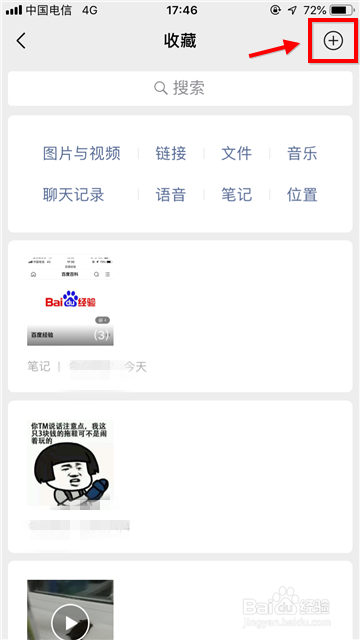
4、在收藏里面,点击界面第一项图片选项,选择添加新图片为收藏。
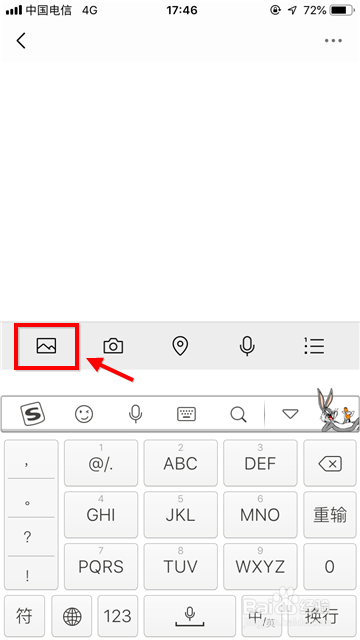
5、在图库中按顺序点击需要添加的图片,注意顺序是很重要的,然后点击“完成”。
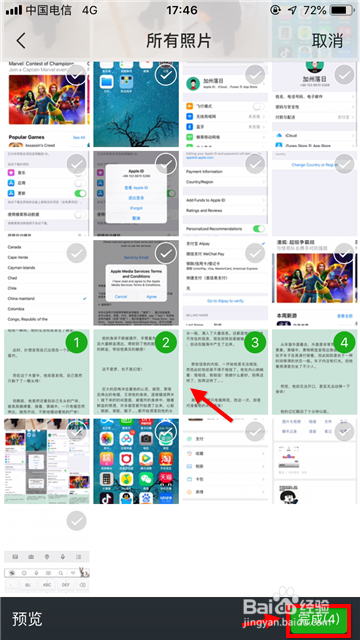
6、上传完毕后点击“保存图片”,系统将自动生成一张长图,打开相册可查看。

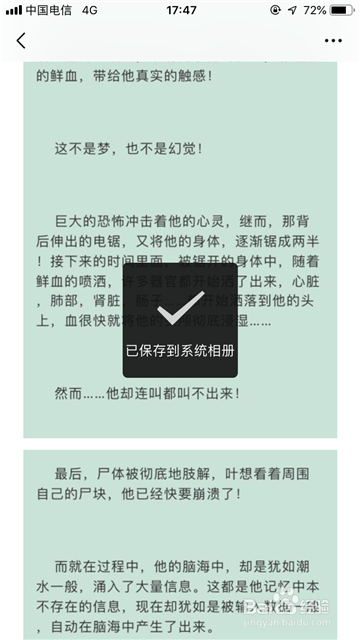
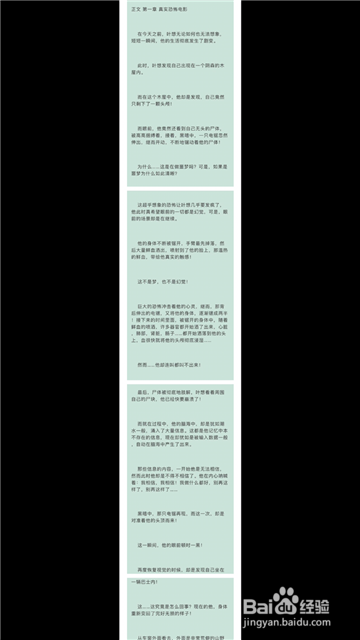
声明:本网站引用、摘录或转载内容仅供网站访问者交流或参考,不代表本站立场,如存在版权或非法内容,请联系站长删除,联系邮箱:site.kefu@qq.com。